Bài viết này mình sẽ hướng dẫn bạn cách gộp layer trong Photoshop bằng phím tắt rất đơn giản.

Bài viết này được đăng tại
freetuts.net
, không được copy dưới mọi hình thức.
Như bạn đã biết thì layer là một loạt các hình ảnh khác nhau và xếp chồng chéo theo từng lớp. Mặc định ban đầu thì hình ảnh chỉ có một layer duy nhất, sau quá trình chỉnh sửa và làm việc thì hầu như mọi trường hợp bạn sẽ tạo thêm nhiều layer khác.
Với những thao tác như tách layer, copy layer, v.v sẽ khiến file làm việc của bạn có rất nhiều lớp dẫn đến tình trạng đầy bộ nhớ. Một trong những cách giải quyết nhanh chóng là gộp layer, ngoài ra thì việc hợp nhất các layer sẽ giúp bạn tạo hiệu ứng cho toàn bộ hình ảnh mà không cần nhóm layer thành group, giúp tiết kiệm rất nhiều thời gian khi làm việc.
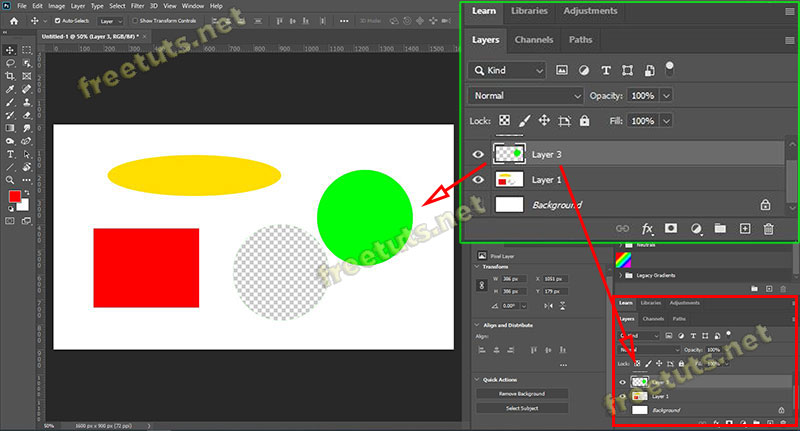
File làm việc có nhiều layer cần gộp
Gộp layer thường là những bước cuối cùng khi gần hoàn tất việc chỉnh sửa ảnh, hãy cùng tìm hiểu những cách gộp layer đơn giản nhất trong phần dưới đây nhé.
Bài viết này được đăng tại [free tuts .net]
Tóm Tắt
1. Các bước gộp layer trong Photoshop bằng phím tắt
Bước 1: Chọn các layer muốn gộp, để chọn nhiều hơn một layer thì có hai cách sau:
- Cách 1: Bấm giữ phím
Ctrlvà click chuột trái và từng layer - Cách 2: Giả sử bạn có 5 layer và muốn chọn layer từ vị trí số 1 -> 4, hãy bấm chọn layer đầu tiên sau đó giữ phím
Shiftvà click vào layer thứ tư. Thao tác này ngay lập tức chọn cả bốn layer mà không cần click chọn “từng layer” giống như phímCtrl
Bước 2: Tiến hành gộp layer theo hai cách sau:
- Cách 1: Gộp những layer đã chọn và xóa layer cũ: Bấm tổ hợp phím
Ctrl + E - Cách 2: Gộp layer đã chọn thành một layer mới và giữ lại toàn bộ layer cũ: Bấm tổ hợp phím
Ctrl + Alt + E
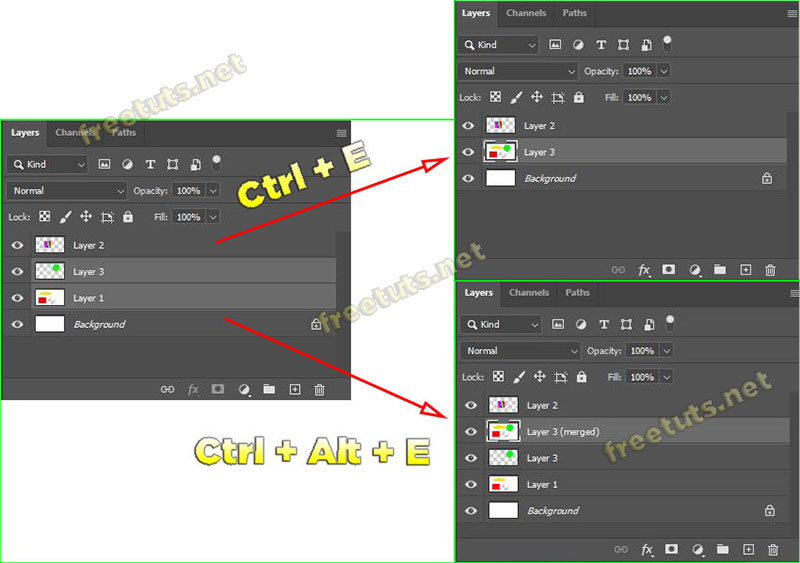
Cách gộp layer trong Photoshop
2. Làm phẳng hình ảnh bằng phím tắt
Làm phẳng hình ảnh trong Photoshop là một khải niệm khá mới mẻ. Như bạn đã biết thì layer trong Photoshop là tập hợp của các lớp hình ảnh xếp chồng lên nhau, vậy để làm phẳng hình ảnh thì bạn chỉ cần gộp toàn bộ layer thành một layer duy nhất.
Ngoài cách chọn toàn bộ layer rồi gộp tất cả bằng phím Ctrl + E như mình đã hướng dẫn ở mục một, dưới đây là một phương pháp nhanh hơn mà bạn có thể thử.
Bước 1: Chọn một layer bất kỳ.
Bước 2: Để làm phẳng hình ảnh thì cũng có hai cách:
- Làm phẳng (gộp toàn bộ layer và xóa tất cả layer cũ): Bấm tổ hợp phím
Ctrl + Shift + E - Làm phẳng hình ảnh mà không xóa các layer cũ: Bấm tổ hợp phím
Ctrl + Shift + Alt + E-> thao tác này sẽ gộp toàn bộ layer hiện có thành một layer mới nhưng không xóa bất kỳ layer gốc nào cả
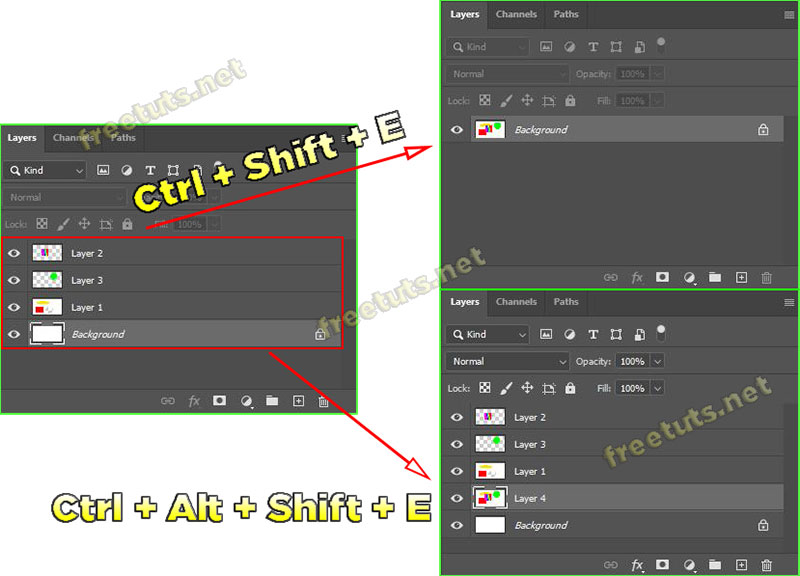
Cách làm phẳng hình ảnh trong Photoshop
Nếu bạn quan tâm hơn về những cách gộp layer trong Photoshop, có thể tham khảo cách gộp layer mà không làm phẳng hình ảnh.
Bài hướng dẫn cách gộp layer trong Photoshop bằng phím tắt đến đây là kết thúc. Đây là một trong những thao tác rất đơn giản mà ai sử dụng PTS đều có thể làm được, hãy chia sẻ bài viết ngay cho bạn bè và đồng nghiệp nếu họ cũng chưa biết nha!